Jak používat příkazy Znovu a Opakovat ve Wordu 2016

Objevte, jak efektivně využívat příkazy Znovu a Opakovat ve Wordu 2016 pro opravy dokumentů a zlepšení pracovního toku.
Ve Wordu 2010 nemá zarovnání odstavců nic společného s politikou a zarovnání nemá nic společného se správným nebo nesprávným formátováním odstavců. Když mluvíte ve Wordu, oba výrazy označují, jak vypadá levý a pravý okraj odstavce na stránce. Čtyři možnosti jsou vlevo, uprostřed, vpravo a plně zarovnané.
K velkému potěšení pro jihopawy v anglicky mluvícím světě je zarovnání odstavce doleva považováno za normální: Levá strana odstavce je rovná a uklizená a pravá strana je zubatá, nezarovnaná.

Chcete-li odstavec zarovnat doleva, stiskněte Ctrl+L nebo klikněte na příkazové tlačítko Zarovnat doleva. Tento typ zarovnání je také známý jako ragged right. Zarovnání odstavce doleva je způsob, jakým „zrušíte“ ostatní typy zarovnání.
Zarovnání odstavce na střed umístí každý řádek v tomto odstavci doprostřed stránky se stejnou mezerou vpravo nebo vlevo od řádku.
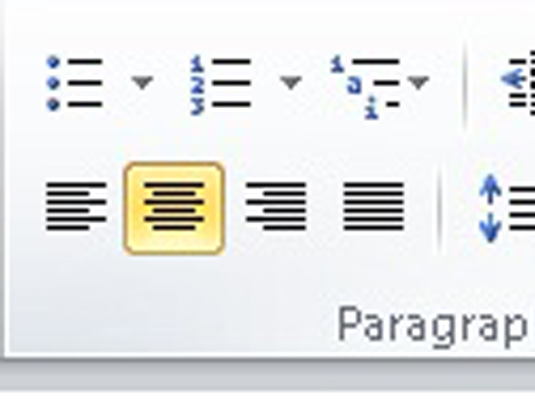
Chcete-li odstavec vycentrovat, stiskněte Ctrl+E nebo použijte příkazové tlačítko Vycentrovat.
Středování je ideální pro nadpisy a jednotlivé řádky textu. Je to ošklivé na odstavce a ztěžuje to čtení textu.
Zarovnaná vpravo bod má svoji pravou pěkné marže a dokonce. Levý okraj je však zubatý. Kdy používáte tento typ formátování? Kdo ví, ale psaní odstavce zarovnaného vpravo mi přijde zvláštní.
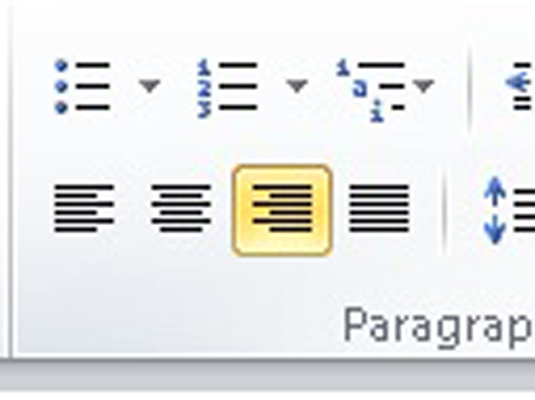
Chcete-li zarovnat text podél pravé strany stránky, stiskněte Ctrl+R nebo klikněte na příkazové tlačítko Zarovnat vpravo. Tento typ zarovnání je také známý jako ragged left nebo flush right.
Zarovnání obou stran odstavce je plné zarovnání: Levá i pravá strana odstavce jsou čisté a uklizené, zarovnané s okraji.
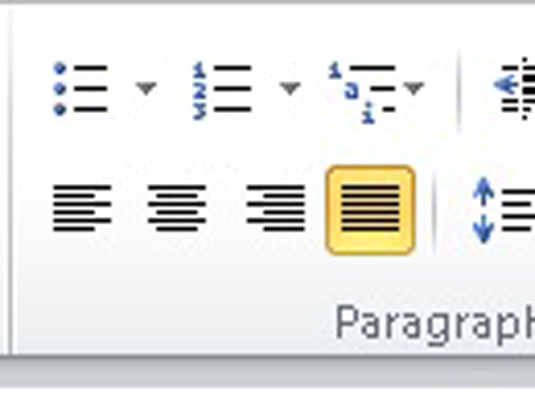
Chcete-li odstavec úplně zarovnat, stiskněte Ctrl+J nebo klikněte na příkazové tlačítko Zarovnat. Word zarovná každou stranu odstavce tak, že mezi slova v odstavci vloží malé střípky mezery navíc.
Plně zarovnané formátování odstavců se často používá v novinách a časopisech, což usnadňuje čtení tenkých sloupců textu.
Vzbudilo ve vás toto nahlédnutí do formátování dokumentů aplikace Word touhu po dalších informacích a náhledu na oblíbený program pro zpracování textu od společnosti Microsoft? Můžete si zdarma vyzkoušet kterýkoli z eLearningových kurzů For LuckyTemplates . Vyberte si svůj kurz (možná vás bude zajímat více z Wordu 2013 ), vyplňte rychlou registraci a poté vyzkoušejte eLearning pomocí Vyzkoušejte! knoflík. Budete přímo v kurzu, kde získáte důvěryhodnější know-how: Plná verze je k dispozici také ve Wordu 2013 .
Objevte, jak efektivně využívat příkazy Znovu a Opakovat ve Wordu 2016 pro opravy dokumentů a zlepšení pracovního toku.
Naučte se, jak efektivně změnit stav buněk v Excelu 2010 z uzamčených na odemčené nebo z neskrytého na skrytý s naším podrobným průvodcem.
Zjistěte, jak efektivně využít překladové nástroje v Office 2016 pro překlad slov a frází. Překlad Gizmo vám pomůže překládat text s lehkostí.
Šablona ve Wordu šetří čas a usnadňuje vytváření dokumentů. Zjistěte, jak efektivně používat šablony ve Wordu 2013.
Zjistěte, jak si vytvořit e-mailová upozornění ve SharePointu a zůstat informováni o změnách v dokumentech a položkách.
Objevte skvělé funkce SharePoint Online, včetně tvorby a sdílení dokumentů a typů obsahu pro efektivnější správu dat.
Zjistěte, jak vypočítat fiskální čtvrtletí v Excelu pro různá data s použitím funkce CHOOSE.
Zjistěte, jak vytvořit hypertextový odkaz v PowerPointu, který vám umožní pohodlně navigovat mezi snímky. Použijte náš návod na efektivní prezentace.
Uložili jste nedávno svůj dokument? Náš návod vám ukáže, jak zobrazit starší verze dokumentu v aplikaci Word 2016.
Jak přiřadit makra vlastní kartě na pásu karet nebo tlačítku na panelu nástrojů Rychlý přístup. Návod pro Excel 2013.





